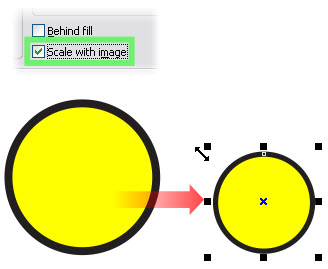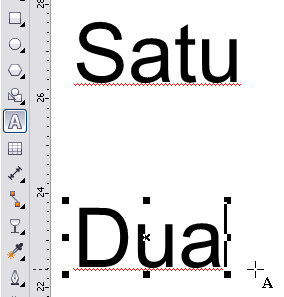Pengembangan Photoshop
Pada tahun 1987, Thomas Knoll,
mahasiswa PhD di Universitas Michigan, mulai menulis sebuah program
pada Macintosh Plus-nya untuk menampilkan gambar grayscale pada layar
monokrom. Program ini, yang disebut Display, menarik perhatian
saudaranya John Knoll,
seorang karyawan di Industrial Light & Magic, yang merekomendasikan
Thomas agar mengubah programnya menjadi program penyunting gambar
penuh. Thomas mengambil enam bulan istirahat dari studi pada tahun 1988
untuk berkolaborasi dengan saudaranya pada program itu, yang telah
diubah namanya menjadi ImagePro.
[1]
Setelah tahun itu, Thomas mengubah nama programnya menjadi Photoshop
dan bekerja dalam jangka pendek dengan produsen scanner Barneyscan untuk
mendistribusikan salinan dari program tersebut dengan slide scanner;
"total sekitar 200 salinan Photoshop telah dikirimkan" dengan cara ini.
[2]
Selama waktu itu, John bepergian ke Silicon Valley di California dan memberikan demonstrasi program itu kepada insinyur di Apple Computer Inc. dan Russell Brown, direktur seni di Adobe. Kedua demonstrasi itu berhasil, dan Adobe memutuskan untuk membeli lisensi untuk mendistribusikan pada bulan September 1988.
[1]
Sementara John bekerja pada plug-in di California, Thomas tetap di Ann
Arbor untuk menulis kode program. Photoshop 1.0 dirilis pada 1990 khusus
untuk Macintosh.
[3]
Fitur
Meskipun pada awalnya Photoshop dirancang untuk menyunting gambar
untuk cetakan berbasis-kertas, Photoshop yang ada saat ini juga dapat
digunakan untuk memproduksi gambar untuk World Wide Web. Beberapa versi terakhir juga menyertakan aplikasi tambahan, Adobe ImageReady, untuk keperluan tersebut.
Photoshop juga memiliki hubungan erat dengan beberapa perangkat lunak penyunting media, animasi, dan
authoring buatan-Adobe lainnya. File format asli Photoshop, .PSD, dapat diekspor ke dan dari Adobe ImageReady. Adobe Illustrator, Adobe Premiere Pro, After Effects dan Adobe Encore DVD untuk membuat DVD profesional, menyediakan penyuntingan gambar non-
linear dan layanan
special effect seperti
background,
tekstur,
dan lain-lain untuk keperluan televisi, film, dan situs web. Sebagai
contoh, Photoshop CS dapat digunakan untuk membuat menu dan tombol (
button) DVD.
Photoshop dapat menerima penggunaan beberapa model warna:
- RGB color model
- Lab color model
- CMYK color model
- Grayscale
- Bitmap
- Duotone
Versi terbarunya, yang dirilis pada tahun 2005, adalah versi 9.
Program ini dipasarkan dengan nama "Photoshop CS2." "CS" merefleksikan
integrasi produk Photoshop dengan aplikasi "Creative Suite
buatan Adobe dan disebut "2" karena program ini adalah versi rilis ke-2
sejak Adobe mengintegrasikan kedua produknya. Ada beberapa pada
tambahan pada Photoshop CS2 seperti
multiple layer selecting dan "
warp," versi kurva dari
transform tool dan
color replacement tool, yang sebelumnya hadir sebagai
plug-in 8BF.
Untuk para penggemar fotografi, Adobe menyediakan filter "
reduce grain"
(mengurangi grain) yang dapat membantu mengoptimalkan foto yang diambil
pada kondisi kekurangan cahaya. Untuk "memperjelas" perbedaan produk CS
dengan produk-produk Photoshop sebelumnya, Adobe menghilangkan lambang
mata Photshop, yang dipresentasikan dalam bentuk yang berbeda-beda sejak
versi 3 sampai versi 7. Photshop CS dan CS2 kini menggunakan bulu
sebagai ikon dan bentuk identifikasinya.
Versi beta Photoshop CS3 telah dirilis untuk pengguna CS2 pada
tanggal 15 Desember 2006. Berbeda dengan Photoshop CS dan CS2 yang
menggunakan bulu sebagai logonya, Logo untuk edisi ketiga ini berbentuk tipografi, dengan huruf 'Ps' berwarna putih dan berlatar belakang biru-gradien.
Versi terakhirnya dilengkapi dengan
Adobe Camera RAW, sebuah plugin yang dikembangkan oleh Thomas Knoll yang dapat membaca beberapa format file RAW dari kamera digital
dan mengimpornya langsung ke Photoshop. Versi awal RAW plugin ini juga
tersedia untuk Photoshop 7.0.1 dengan tambahan biaya $99 USD.
Secara Photoshop adalah sebuah program penyunting gambar standar industri yang ditujukan untuk para profsional raster grafik,
harga yang ditawarkan pun cukup tinggi; kira-kira US$600. Keadaan ini
memancing beberapa programer untuk merancang peralatan grafik (
graphics tools)
dengan harga yang lebih terjangkau. Untuk menghadapi persaingan ini,
dan untuk menghadapi pembajakan produknya, Adobe memperkenalkan Photoshop Elements,
sebuah versi lain dari Photoshop yang lebih minimalis, dengan harga
terjangkau; di bawah US$100. Produk ini ditujukan untuk pengguna rumahan
dan menghilangkan beberapa fitur profesional.
Format File
Photoshop memiliki kemampuan untuk membaca dan menulis gambar
berformat raster seperti .png, .gif, .jpeg, dan lain-lain. Photoshop
juga memiliki beberapa format file khas:
- .PSD (Photoshop Document) format yang menyimpan gambar dalam bentuk layer, termasuk teks, mask, opacity, blend mode, channel warna, channel alpha, clipping paths,
dan setting duotone. Kepopuleran photoshop membuat format file ini
digunakan secara luas, sehingga memaksa programer program penyunting
gambar lainnya menambahkan kemampuan untuk membaca format PSD dalam
perangkat lunak mereka.
- .PSB' adalah versi terbaru dari PSD yang didesain untuk file yang berukuran lebih dari 2 GB
- .PDD adalah versi lain dari PSD yang hanya dapat mendukung fitur perangkat lunak PhotshopDeluxe.
Tool
Tool dalam Adobe Photoshop adalah alat yang dapat membantu pengguna
dalam mengedit. Adobe Photoshop CS3 memilikit 59 tool yang dapat dipakai
oleh pengguna. Tool - tool tersebut terdiri dari berbagai macam tool
dengan kegunaan yang spesifik. Beberapa tool - tool yang ada di
Photoshop antara lain :
Dampak terhadap industri

Sebuah contoh dari manipulasi
deletion. Gambar aslinya berada di sebelah kiri.

Montase dari 16 foto menggunakan Photoshop.
Pengembangan manipulasi gambar digital banyak memengaruhi industri
fotografi. Pengembangan tersebut menciptakan seni pengolah gambar (
photo retouching)
dan mengubah cara kerja: produk yang biasanya hanya dapat diciptakan
oleh fotografer profesional selama berjam-jam atau bahkan berhari-hari,
kini dapat diproduksi oleh seniman amatir sekalipun. Manipulasi gambar
digital telah menyumbang begitu banyak hal kepada dunia fotografi dengan
memungkinkan manipulasi yang awalnya sulit atau bahkan tak mungkin.
Photoshop berperan besar dalam perkembangan dunia digital saat ini.
Pada masa revolusi fotografi digital di tahun 90-an, Photoshop
menjadi standar di dunia industri. Banyak fotografer yang menggunakan
program ini untuk mengoptimalkan hasil akhir foto yang mereka ciptakan.
Dengan kehadiran tablet grafik, terutama dari Wacom, program seperti Adobe Photoshop dan Corel Painter semakin dibutuhkan untuk menciptakan gambar orisinal. Dengan menggunakan
pressure sensitive tablet dapat meningkatkan efek
paint brush,
eraser, atau tool lainnya.
Tablet digunakan secara global oleh para ilustrator komik profesional, arsitek, seniman studio, dan lainnya. Bahkan ILM, perusahaan spesial efek yang berperan dalam produksi film Star Wars, menggunakan tablet yang dikombinasikan dengan Photoshop untuk mengoptimalkan hasil-produksinya.
Kebudayaan
Kata Photoshopping muncul sebagai sebuah neologisme,
yang berarti "menyunting sebuah gambar", meskipun pengolahan gambar itu
sendiri tidak menggunakan Photoshop sebagai programnya (sama seperti Google yang saat ini dapat digunakan sebagai kata kerja). Adobe discourages use of the term
[4] out of fear that it will undermine the company's trademark. The term
photoshop is also used as a noun referring to the altered image.
Photoshopping gambar untuk tujuan humor menjadi populer dikalangan anggota beberapa website seperti Something Awful dan Fark. Kontes Photoshop juga menjadi sebuah tradisi bagi para pengguna software ini
.